Casting a zrcadlení obrazovky se staly oblíbenými způsoby, jak si užít obsah na větších obrazovkách. Ať už chcete sledovat filmy, hrát hry nebo sdílet fotografie s přáteli a rodinou, možnost streamovat obsah z iPhonu do chytré televize nebo jiných zobrazovacích zařízení může výrazně zlepšit váš zážitek ze sledování. V tomto článku prozkoumáme, jak na to Zrcadlení Chromecastu pro iPhone s podrobným a obsáhlým průvodcem.
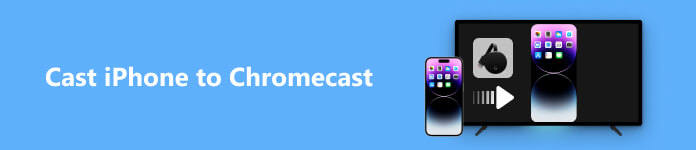
Část 1. Odeslání iPhone do Chromecastu zdarma s vestavěným Chromecastem
Chromecast je zařízení pro streamování médií od společnosti Google, které se zapojuje do portu HDMI vaší televize nebo jiného kompatibilního zobrazovacího zařízení. Umožňuje bezdrátově streamovat audio a video obsah na větší obrazovku z různých zdrojů, jako je smartphone, tablet nebo počítač. Chromecast nabízí pohodlí při odesílání obsahu z různých aplikací a zařízení s minimálním nastavením.
Chromecast obsahuje více než 1,000 200,000 aplikací, více než 30,000,000 XNUMX televizních pořadů a filmů, více než XNUMX XNUMX XNUMX skladeb, takže nejjednodušší způsob, jak odesílat z iPhone do Chromecastu, je použít některou z těchto aplikací, jako jsou Hulu, YouTube TV, Netflix, Disney+, Amazon Prime Video atd. Chcete-li provést zrcadlení zařízení Chromecast iPhone, postupujte podle níže uvedených kroků.
Krok 1 Chcete-li použít tuto metodu, musíte nejprve nastavit Chromecast s domovskou stránkou Google. Stačí zapojit kabel zařízení Chromecast do portu HDMI na televizoru. Stáhněte si a nainstalujte si aplikaci Google Home na svůj iPhone. Chcete-li je používat, přidejte informace o svém účtu Apple ID. Ujistěte se, že váš Chromecast a iPhone jsou připojeny ke stejné síti Wi-Fi.
Krok 2 Nastavte si aplikaci Google Home a začněte skenovat své okolí. Na obrazovce by se měl objevit název vašeho zařízení Google Chromecast.
Krok 3 V případě potřeby propojte své účty aplikace s účtem Google v aplikaci Google Home. Pokud například potřebujete odeslat obsah Hulu z iPhone do chytré televize pomocí Chromecastu, klepněte na Plus tlačítko> Videa > Hulu > Odkaz > zadejte své přihlašovací údaje > vyberte Účet spojení.
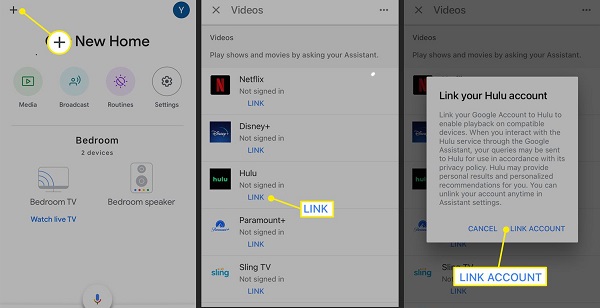
Krok 4 Poté si stáhněte a otevřete odpovídající aplikaci na svém iPhone, pokud jste ji ještě nenainstalovali, poté otevřete aplikaci, vyberte pořad nebo film, který chcete sledovat, a klepněte na Obsazení .
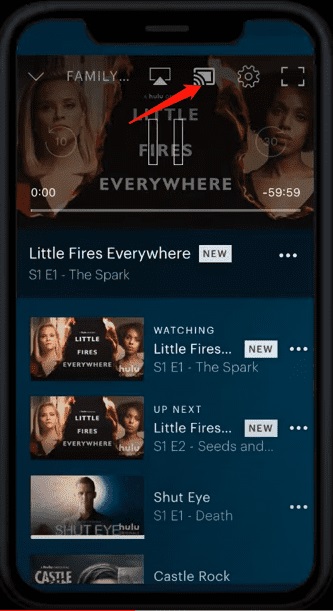
Krok 5 Chcete-li zahájit odesílání, vyberte název svého zařízení Chromecast.
Krok 6 Když chcete ukončit odesílání, jednoduše klepněte na Odpojit na svém iPhone.
Část 2. Screen Mirror iPhone to Chromecast zdarma pomocí Google Home
Další bezplatnou a snadnou metodou pro zobrazení zrcadlení iPhone na Chromecast je použití oficiální aplikace: Domovská stránka Google.
Krok 1 Otevřete na svém iPhonu aplikaci Google Home a vyberte Media.
Krok 2 Chcete-li odesílat zvukový obsah, jako je hudba, rádio a podcasty, z iPhone do Chromecastu, vyberte své zařízení Chromecast v části Poslouchejte v Media stránky.
Chcete-li z iPhonu odesílat videoobsah, jako jsou filmy nebo televizní pořady, vyberte na hlavní obrazovce Google Home své zařízení Chromecast a klepněte na Sledujte živé televizní vysílání volba.
Krok 3 Pomocí karty Média můžete ovládat přehrávání obsahu v připojených aplikacích nebo službách. Chcete-li odesílání zastavit, klepněte na ikonu Přestaňte lití .
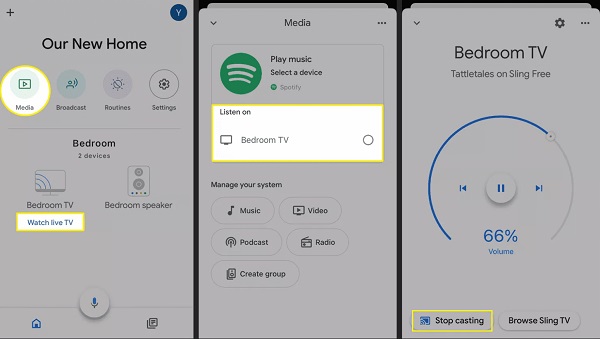
Část 3. Odesílání do Chromecastu z iPhone pomocí aplikací třetích stran pro zrcadlení
Co dělat, když aplikace, kterou chcete zrcadlit z iPhone do zařízení Chromecast, nepodporuje zrcadlení obrazovky? Třetí strana zrcadlové aplikace pro iPhone mohl pomoci.
Replika
Aplikace Replica pro iOS vám může snadno pomoci zrcadlit iPhone do televizoru nebo počítače pomocí Chromecastu. Zkontrolujte níže uvedené kroky.
Krok 1 Stáhněte a nainstalujte Replica z Apple App Store.
Krok 2 Povolte aplikaci přístup k místní síti za účelem vyhledávání zařízení pro odesílání.
Krok 3 Vyberte zařízení Chromecast, do kterého chcete iPhone odeslat mítinky Connect, potom klepněte na tlačítko Home spustit Vysílání obrazovky obrazovka.
Krok 4 Využít Spustit vysílání pro zahájení zrcadlení obrazovky iPhone do zařízení Chromecast.
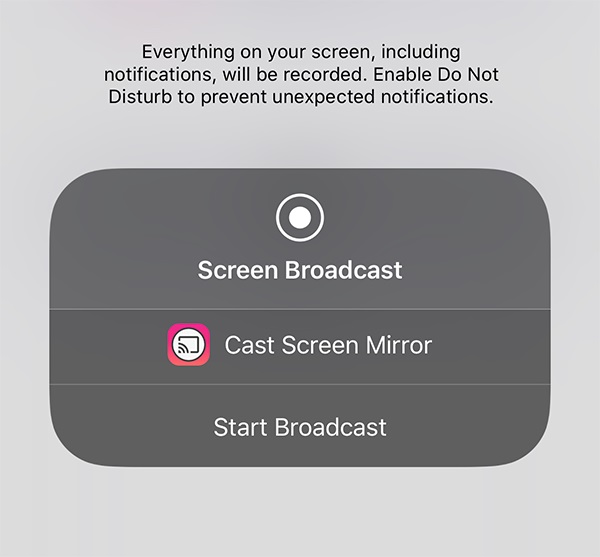
- Klady
- Snadné odesílání z iPhone do zařízení Chromecast.
- Nabídka zrcadlení obrazovky iPhone v HD kvalitě.
- Jednoduché, ale výkonné rozhraní.
- Nevýhody
- Plán zdarma umožňuje pouze 15 minut castingu.
- V plánu zdarma jsou reklamy a vodoznak.
- Chcete-li odstranit všechna omezení, musíte za upgrade na prémiový plán platit 2.50 $ měsíčně.
iWebTV
Aplikace iWebTV je jednou z nejlepších aplikací pro odesílání, která dokáže odesílat jakékoli online video do jakékoli televize vybavené Chromecastem.
Krok 1 Stáhněte si zdarma iWebTV z Apple App Store na váš iPhone nebo iPad.
Krok 2 Najděte videa, která chcete sledovat, a klepněte na Cast TV možnost spustit zrcadlení.
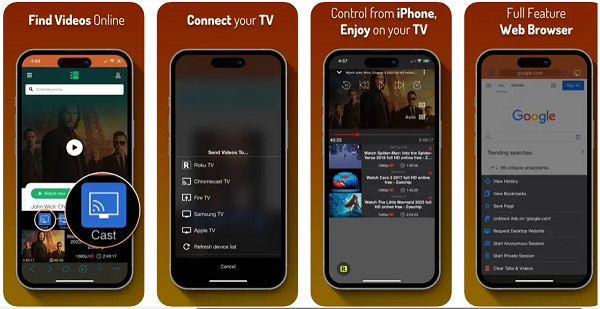
- Klady
- Poskytuje soukromý režim pro anonymní uživatele.
- Je vysoce kompatibilní s různými multimediálními přehrávači, včetně zařízení Chromecast, Roku, Fire TV, Apple TV (4. generace), Samsung TV (modely 2018 a novější) atd.
- Podporováno HD rozlišení (1080p a až 4K, v závislosti na zařízení).
- Nevýhody
- Některé prémiové funkce vyžadují nákupy v aplikaci.
- V zrcadlení Chromecast iPhone může dojít k prodlevě.
Bonusový tip: Jak zrcadlit iPhone do PC?
S výjimkou odesílání iPhone do televizorů Chromecast může být nutné zrcadlit obrazovku vašeho iPhone do počítače pro sdílení obsahu. Apeaksoft Zrcadlo telefonu je spolehlivá aplikace pro zrcadlení obrazovky, která vám pomůže bez prodlení zrcadlit obrazovku iPhone do počítače. Kromě funkcí zrcadlení obrazovky můžete nahrávat jakýkoli zvuk a video přehrávané na vašem iPhone v reálném čase na vašem počítači.

4,000,000 + Stahování
Zrcadlení obrazovky iPhone/iPad do počítače v reálném čase bez zpoždění.
Zrcadlete telefon Android do počítače a ovládejte zařízení Android z počítače.
Poskytněte více režimů připojení mezi iPhone a PC (Wi-Fi, USB kabel, QR kód).
Zachyťte veškeré aktivity na svém iPhonu ve vysoké kvalitě.
Část 4. Časté dotazy o Chromecast iPhone Mirroring
Potřebuji k zrcadlení mého iPhone do Chromecastu nějaké další aplikace?
Chcete-li odeslat iPhone do Chromecastu, musíte si do iPhonu nainstalovat aplikaci Google Home. Tato aplikace vám umožňuje nastavit a ovládat zařízení Chromecast.
Mohu zrcadlit obsah chráněný DRM z mého iPhone do Chromecastu?
Ne, obsah chráněný DRM, jako je Netflix nebo Amazon Prime Video, nemůžete zrcadlit ze svého iPhone do Chromecastu. Důvodem jsou omezení autorských práv uložená poskytovateli obsahu.
Jak zrcadlím iPhone do mého televizoru?
iPhone můžete zrcadlit do televizoru pomocí Chromecastu pomocí 3 metod sdílených v tomto článku: pomocí vestavěných Chromecastů, pomocí aplikace Google Home nebo aplikací třetích stran pro zrcadlení. Můžete dokonce zrcadlit svůj iPhone do počítače pomocí aplikace Apeaksoft Phone Mirror.
Existují nějaká omezení pro zrcadlení obrazovky iPhone Chromecast?
I když můžete zrcadlit obrazovku iPhone na Chromecast, mohou existovat určitá omezení. Některé aplikace například nemusí podporovat zrcadlení obrazovky a kvalita zrcadlení se může lišit v závislosti na rychlosti a stabilitě vaší sítě Wi-Fi. Nebo některý obsah chráněný DRM nelze zrcadlit z iPhone do zařízení Chromecast.
Proč investovat do čističky vzduchu?
Odesílání iPhone do Chromecastu nabízí pohodlný způsob, jak si užít obsah na větších obrazovkách. Se správným nastavením a používáním oficiálních aplikací Google nebo konkrétních aplikací pro zrcadlení obrazovky můžete streamovat videa, fotografie a dokonce i hry přímo ze svého iPhone do televize nebo jakéhokoli jiného zařízení, které podporuje Chromecast. Prozkoumejte různé možnosti a pozvedněte svůj zážitek ze zábavy ještě dnes!




